Fix Avast Behavior Shield continue de s'éteindre
Publié: 2021-07-03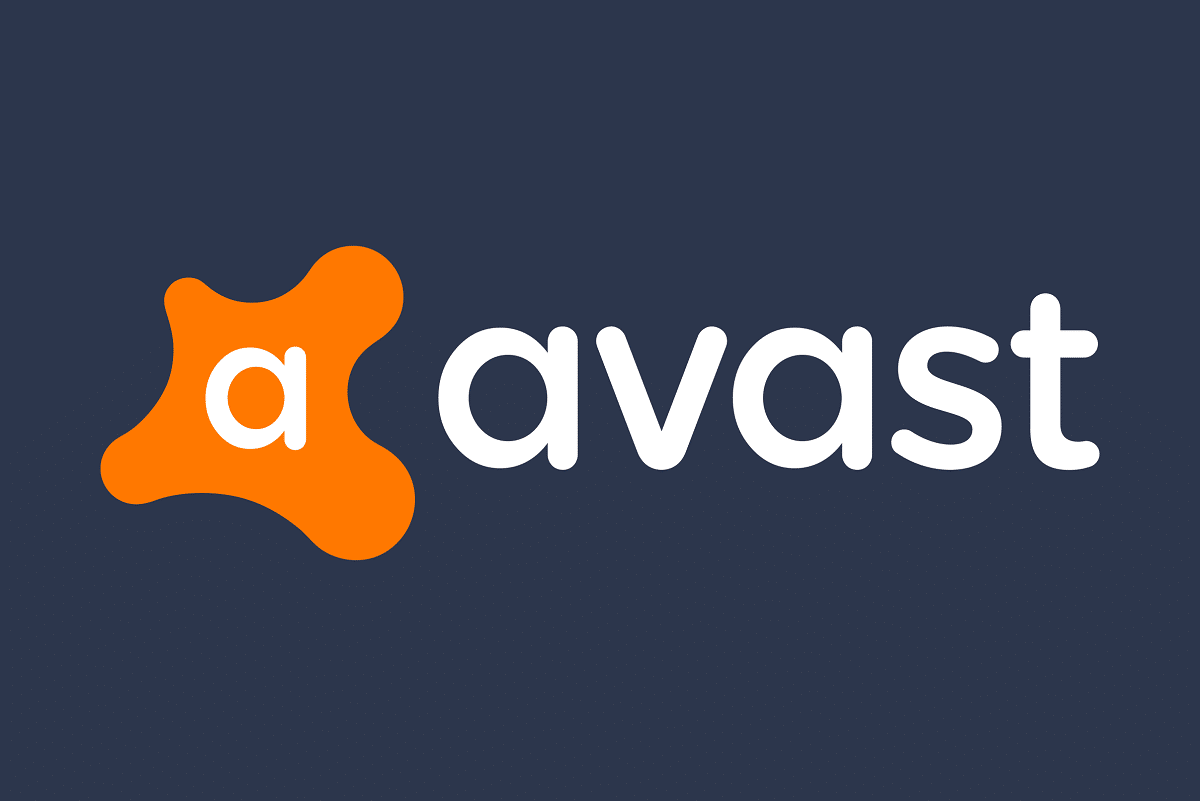
Vous cherchez une solution pour réparer Avast Behavior Shield qui n'arrête pas de s'éteindre ? Lisez la suite pour en savoir plus sur cette fonctionnalité d'Avast Antivirus et pourquoi le bouclier Avast Behavior est désormais désactivé.
Qu'est-ce qu'Avast Behavior Shield ?
L'Avast Behavior Shield est un composant essentiel du logiciel Avast Antivirus. Si vous utilisez l'antivirus Avast, l'Agent comportemental est activé par défaut. Il surveille en permanence votre PC et offre une protection en temps réel contre les logiciels malveillants. De plus, le Shield détecte et bloque efficacement tous les fichiers qui présentent un comportement ou une activité suspecte.
Malheureusement, de nombreux utilisateurs ont signalé que l'Avast Behavior Shield continue de se désactiver, en particulier lors du redémarrage de l'ordinateur.
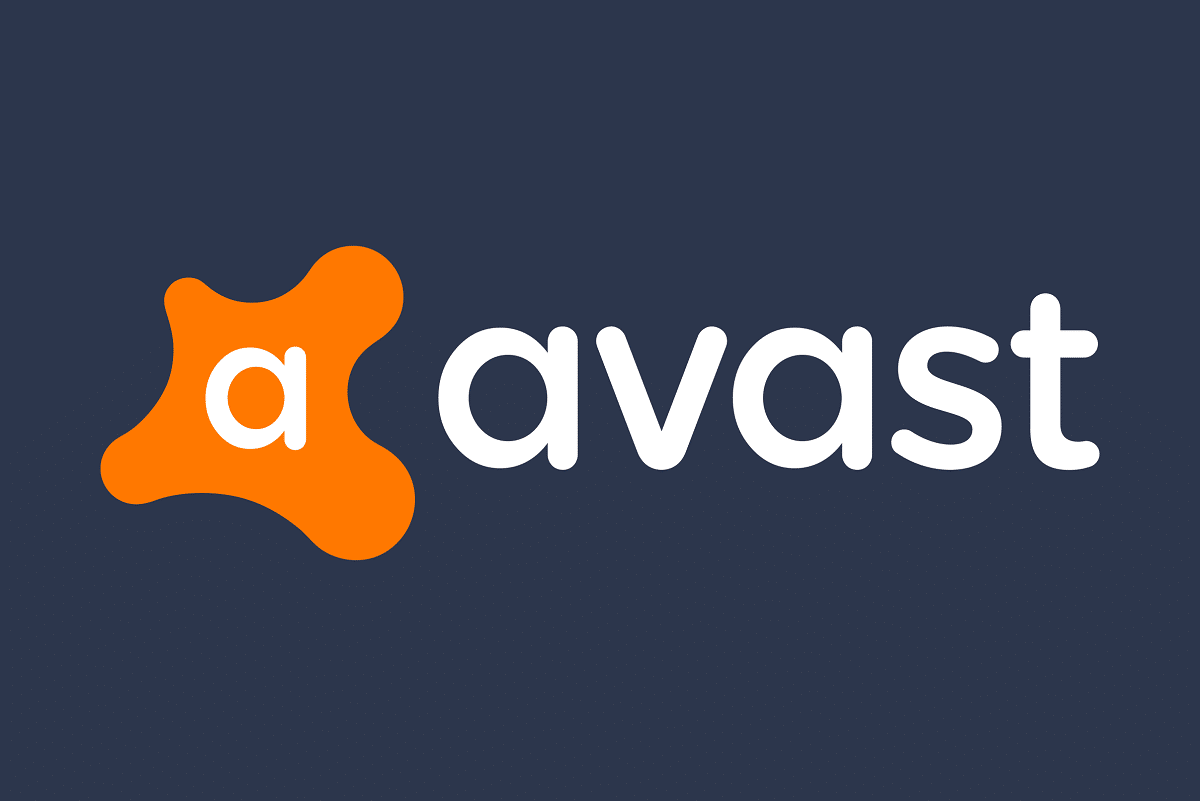
Quels sont les paramètres principaux d'Avast Behavior Shield ?
Le bouclier Avast Behavior surveille en permanence votre système à la recherche de menaces de fichiers et de logiciels malveillants.
Alors, que faites-vous lorsque le Shield détecte une menace ?
Vous pouvez choisir et décider comment traiter une nouvelle menace qu'Avast Behavior Shield a récemment détectée. Voici les trois options disponibles :
1. Toujours demander : si vous sélectionnez cette option, l'écran Comportement vous demandera ce que vous voulez faire de la menace détectée. Maintenant vous pouvez
- Déplacez -le vers le coffre à virus ou,
- Supprimez le fichier ou,
- Ignorez la menace.
2. Déplacer automatiquement les menaces détectées vers le Coffre : Si cette option est activée, l'Agent comportemental déplacera automatiquement toutes les menaces détectées dans votre système vers le Coffre à virus. Ainsi, votre PC sera sauvé de l'infection.
3. Déplacer automatiquement les menaces connues vers Chest : Lorsque vous utilisez Avast Antivirus, cette option est activée par défaut. L'Agent de comportement déplacera les menaces que la base de données de définitions de virus détecte comme dangereuses pour le Coffre à virus.
Pour modifier les paramètres d'Avast Behavior Shield,
1. Lancez Avast Antivirus.
2. Accédez à Paramètres > Composants > Agent de comportement.
3. Maintenant, choisissez l'une des options détaillées ci-dessus, selon vos besoins et votre convenance.
Contenu
- Comment réparer Avast Behavior Shield continue de s'éteindre
- Pourquoi Avast Behavior Shield continue de se désactiver ?
- Fix Avast Behavior Shield continue de s'éteindre sous Windows 10
- Méthode 1 : Mettre à jour Avast Antivirus
- Méthode 2 : Réparer Avast Antivirus
- Méthode 3 : Installation propre d'Avast Antivirus
Comment réparer Avast Behavior Shield continue de s'éteindre
Pourquoi Avast Behavior Shield continue de se désactiver ?
Les raisons les plus courantes pour lesquelles les utilisateurs sont confrontés à ce problème sont :
- Logiciel Avast Antivirus obsolète
- Fichiers de programme corrompus ou manquants
Quelle que soit la raison, il est fortement recommandé de résoudre ce problème pour que l'Agent anti-comportement reste activé sur votre ordinateur. Si Avast Behavior Shield est maintenant désactivé, votre ordinateur est plus vulnérable aux logiciels malveillants et aux virus qui peuvent infecter votre système.
Fix Avast Behavior Shield continue de s'éteindre sous Windows 10
Pour protéger votre PC, vous devez apprendre à résoudre le problème d'Avast Behavior Shield. Alors, lisez ci-dessous pour en savoir plus.
Méthode 1 : Mettre à jour Avast Antivirus
Ce problème se produit plus fréquemment dans l'édition 2018 d'Avast Antivirus. Cependant, les développeurs du programme ont publié des mises à jour pour résoudre le problème de la désactivation d'Avast Shield à chaque redémarrage de l'ordinateur. Si Avast fonctionne déjà dans sa dernière version, vous pouvez ignorer cette méthode.
Sinon, suivez les étapes indiquées pour mettre à jour Avast Antivirus et résoudre ce problème :
1. Tapez Avast dans la zone de recherche Windows et lancez Avast Antivirus à partir du résultat de la recherche.
2. Accédez à Menu > Paramètres dans le coin supérieur droit de l'interface utilisateur d'Avast.
3. Maintenant, allez dans l'onglet Mise à jour.
4. Cliquez sur l'icône intitulée Rechercher les mises à jour dans le volet de droite. Il y aura deux icônes de ce type disponibles.
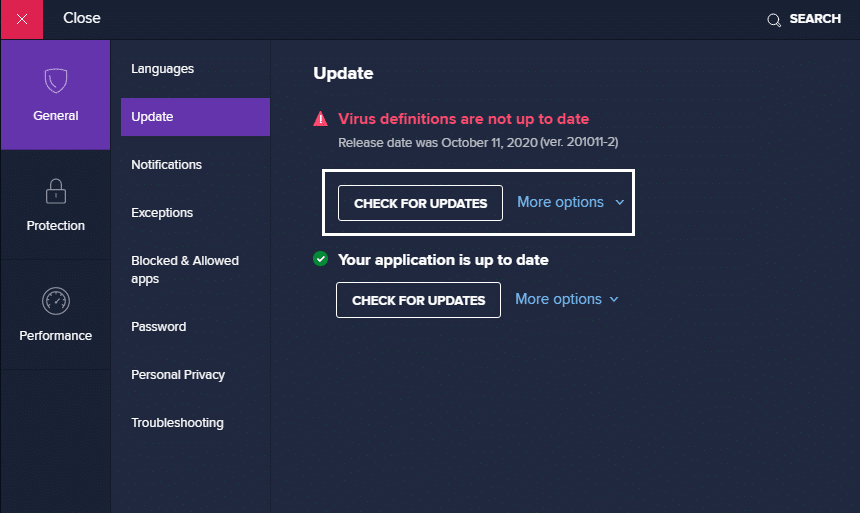
5. Le cas échéant, les mises à jour seront installées sur Avast.
Maintenant, redémarrez Avast et vérifiez si le problème a été résolu.
Méthode 2 : Réparer Avast Antivirus
Si la méthode ci-dessus ne résout pas le problème, vous pouvez utiliser les fonctionnalités de dépannage intégrées dans Avast pour réparer le programme. Vous pouvez le faire de deux manières, comme expliqué ci-dessous :

Option 1 : Directement depuis l'interface Avast
1. Lancez Avast Antivirus et accédez à Menu > Paramètres comme précédemment.
2. Ensuite, accédez à l'onglet Dépannage .
3. Ici, cliquez sur Repair App dans le volet de droite. Le processus de réparation commencera et pourrait prendre un certain temps avant de se terminer.
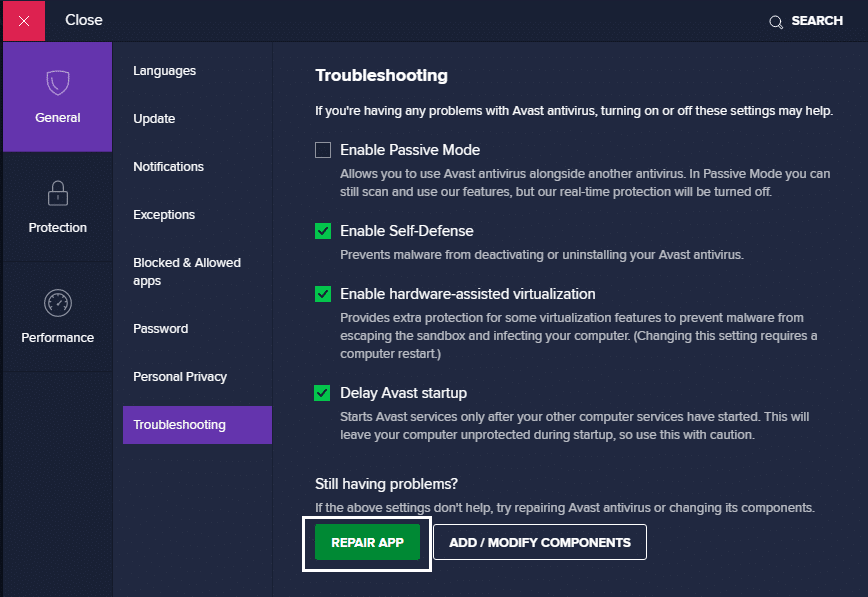
Remarque : Ne fermez aucune fenêtre ou onglet pendant le processus en cours.
4. Une fois la réparation terminée, redémarrez votre PC. Vérifiez si le bouclier Avast Behavior est maintenant activé ou désactivé.
Option 2 : via l'ajout ou la suppression de programmes
1. Tapez Ajouter ou supprimer des programmes dans la zone de recherche Windows . Lancez-le à partir du résultat de la recherche, comme indiqué.
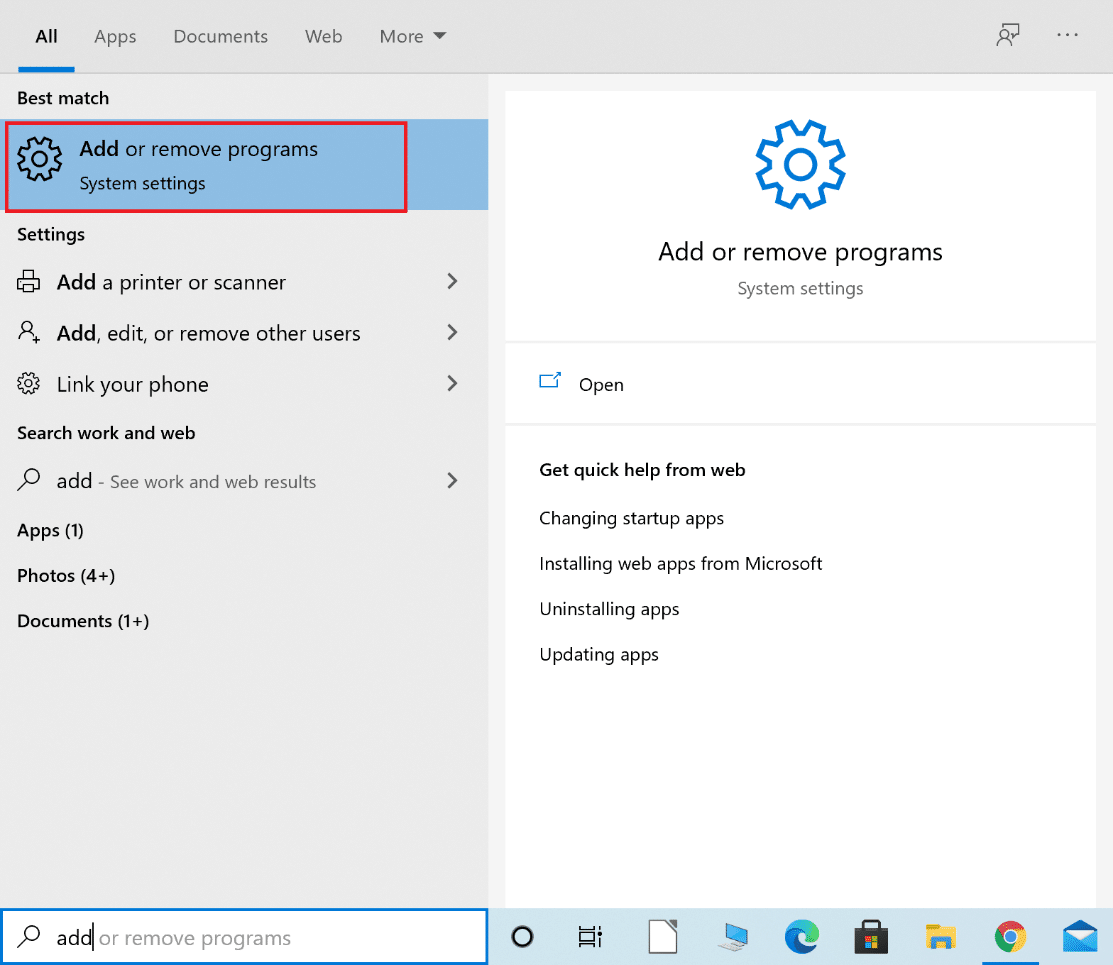
2. Dans la barre Rechercher dans cette liste , saisissez Avast .
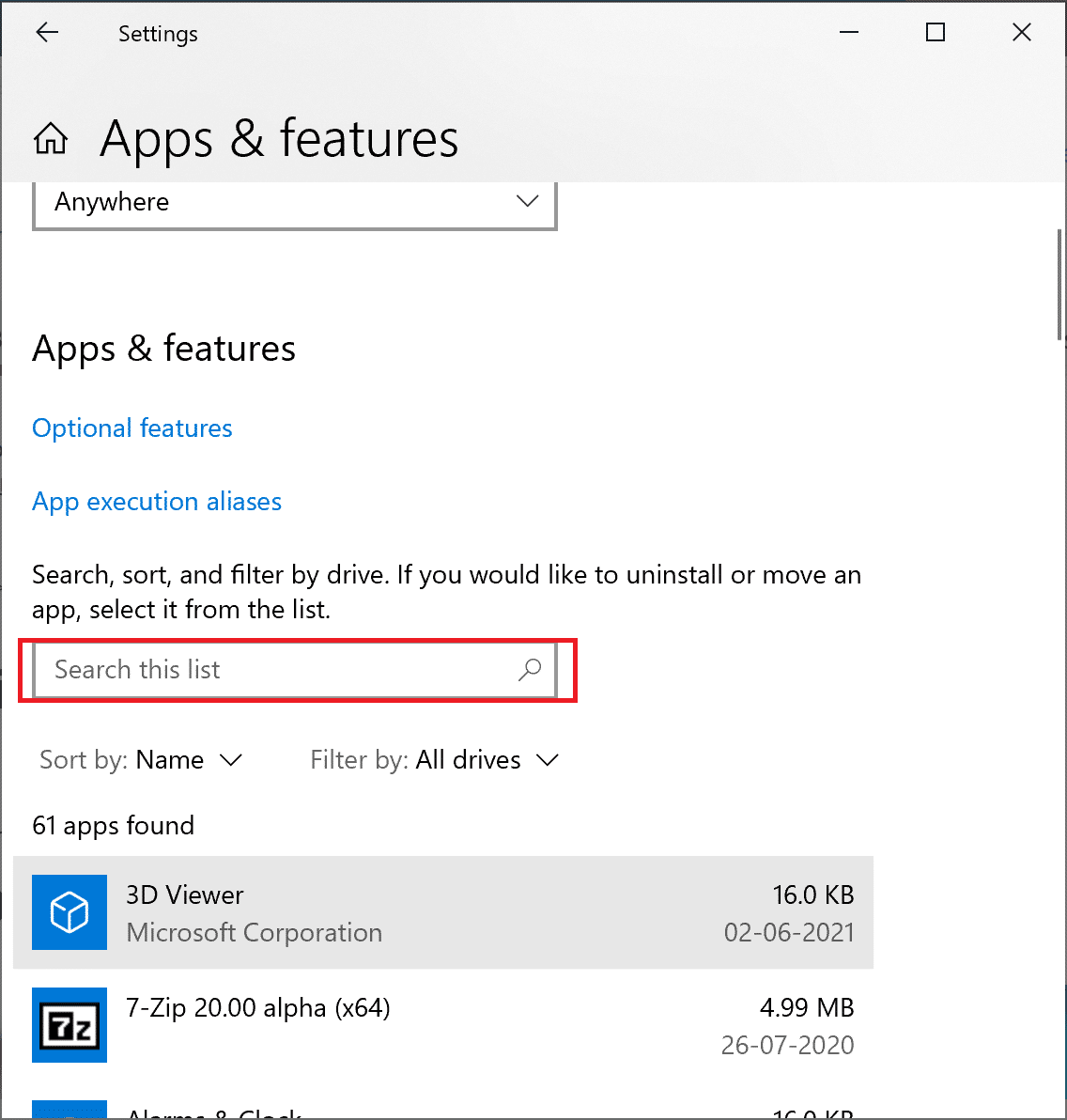
3. Cliquez sur Avast puis sur Modifier . L'image ci-dessous est un exemple donné pour plus de clarté.
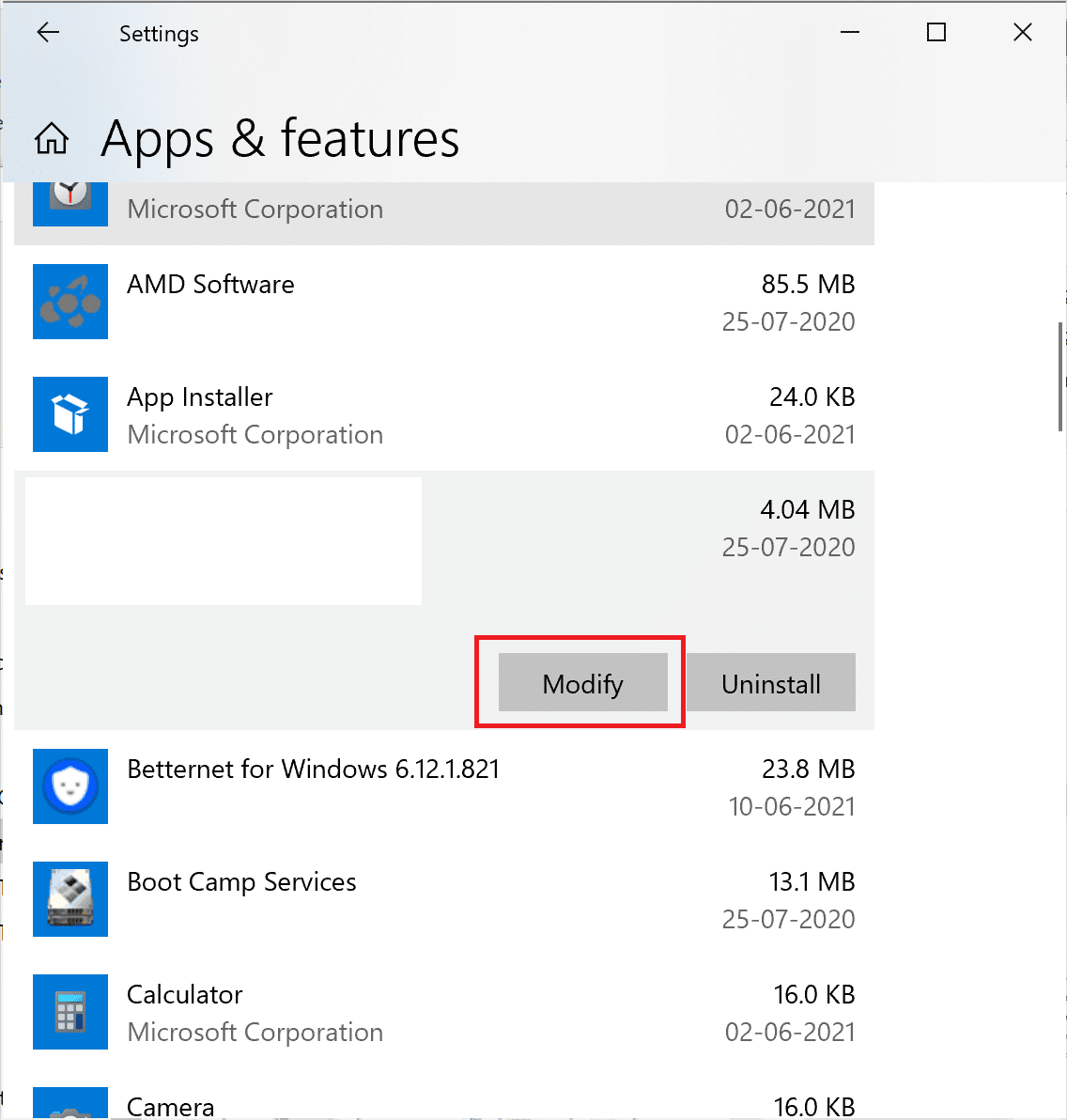
4. Cliquez sur Réparer dans la fenêtre contextuelle d'Avast.
Attendez qu'il soit réparé. Redémarrez votre ordinateur et confirmez que le problème est résolu.
A lire également : La correction de la définition de virus a échoué dans Avast Antivirus
Méthode 3 : Installation propre d'Avast Antivirus
La solution finale pour réparer Avast Behavior Shield continue de s'éteindre consiste à désinstaller Avast et tous ses fichiers de votre PC, puis à installer la dernière version. Ce processus est connu sous le nom d' installation propre . Suivez les étapes ci-dessous pour effectuer une nouvelle installation d'Avast Antivirus :
1. Cliquez d'abord sur ce lien, puis téléchargez l'utilitaire de désinstallation d'Avast .
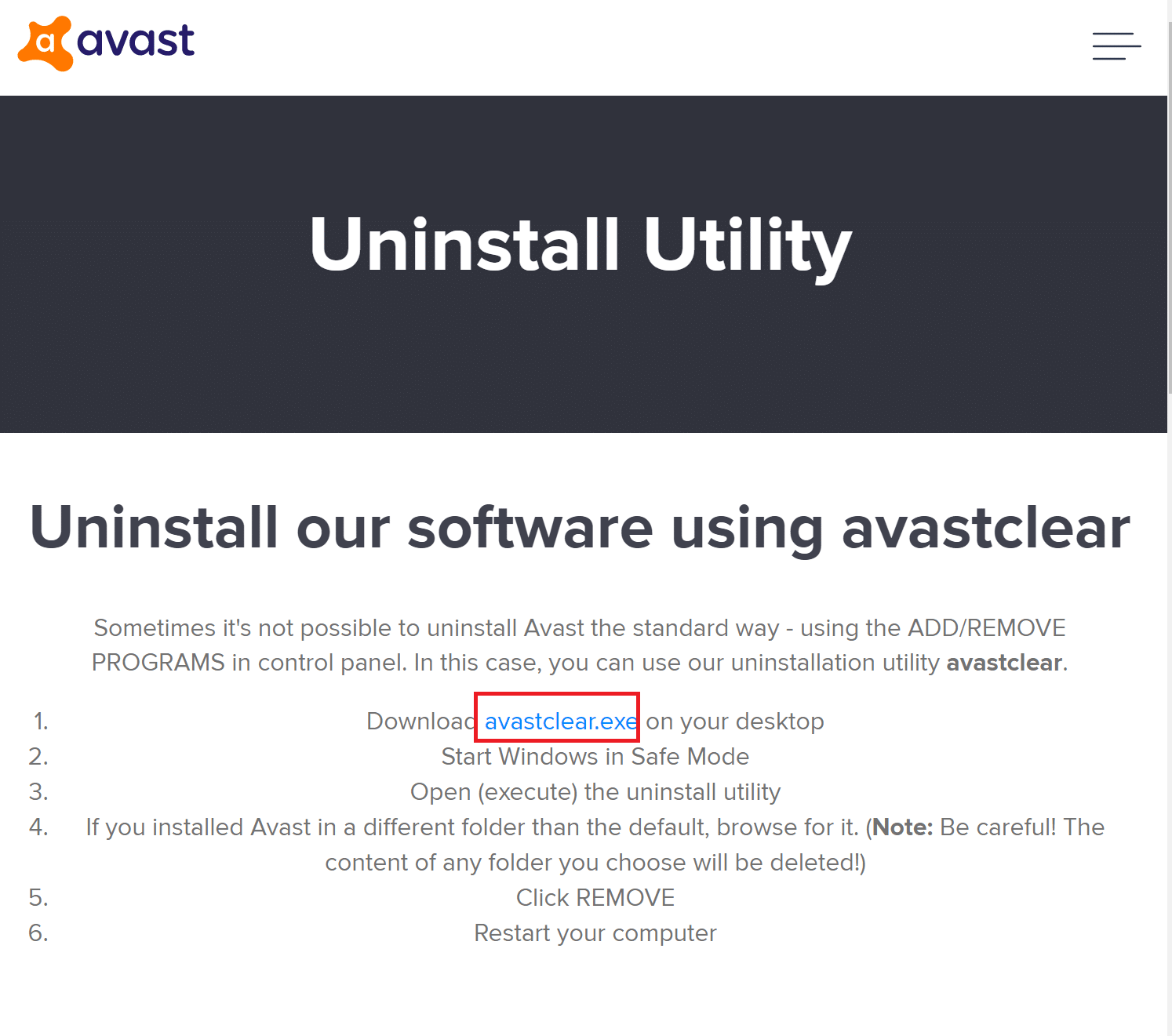
2. Une fois le fichier téléchargé, ouvrez -le pour exécuter le logiciel.
3. Dans la fenêtre contextuelle de l'utilitaire de désinstallation d'Avast, cliquez sur Oui pour démarrer Windows en mode sans échec. Cliquez à nouveau sur Oui pour confirmer.
4. Windows va maintenant démarrer en mode sans échec et l' utilitaire de désinstallation se lancera automatiquement.
5. Dans la fenêtre Utilitaire, assurez-vous de sélectionner le bon dossier dans lequel Avast Antivirus a été installé actuellement.
6. Cliquez sur Désinstaller pour supprimer complètement Avast Antivirus et les fichiers associés. Cliquez sur Oui pour confirmer la désinstallation.
Remarque : Le processus prendra un certain temps. Ne fermez aucune fenêtre pendant le processus de désinstallation.
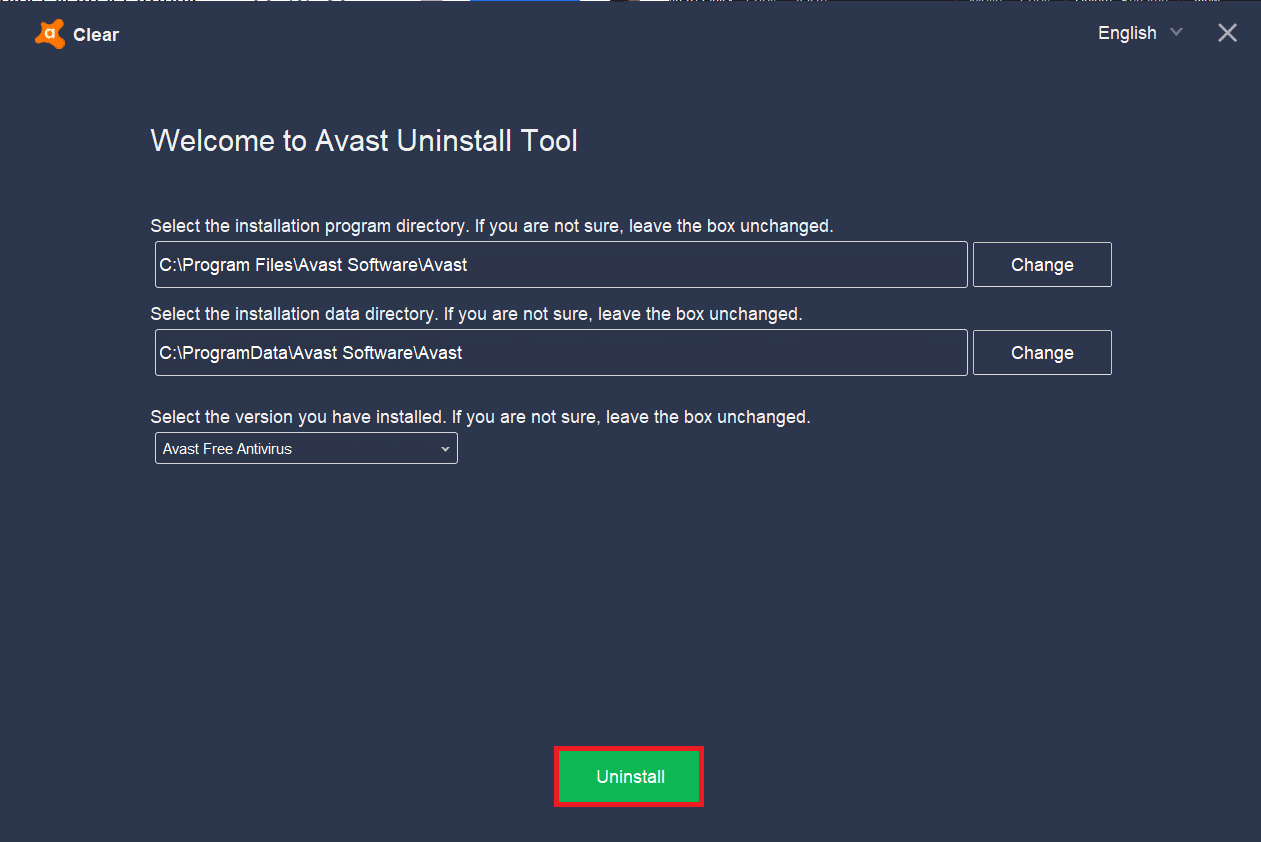
7. Une fois le processus terminé, cliquez sur Redémarrer dans la fenêtre contextuelle.
8. Une fois votre PC redémarré, cliquez sur ce lien. Ensuite, cliquez sur Téléchargement gratuit pour télécharger la dernière version d'Avast Antivirus.
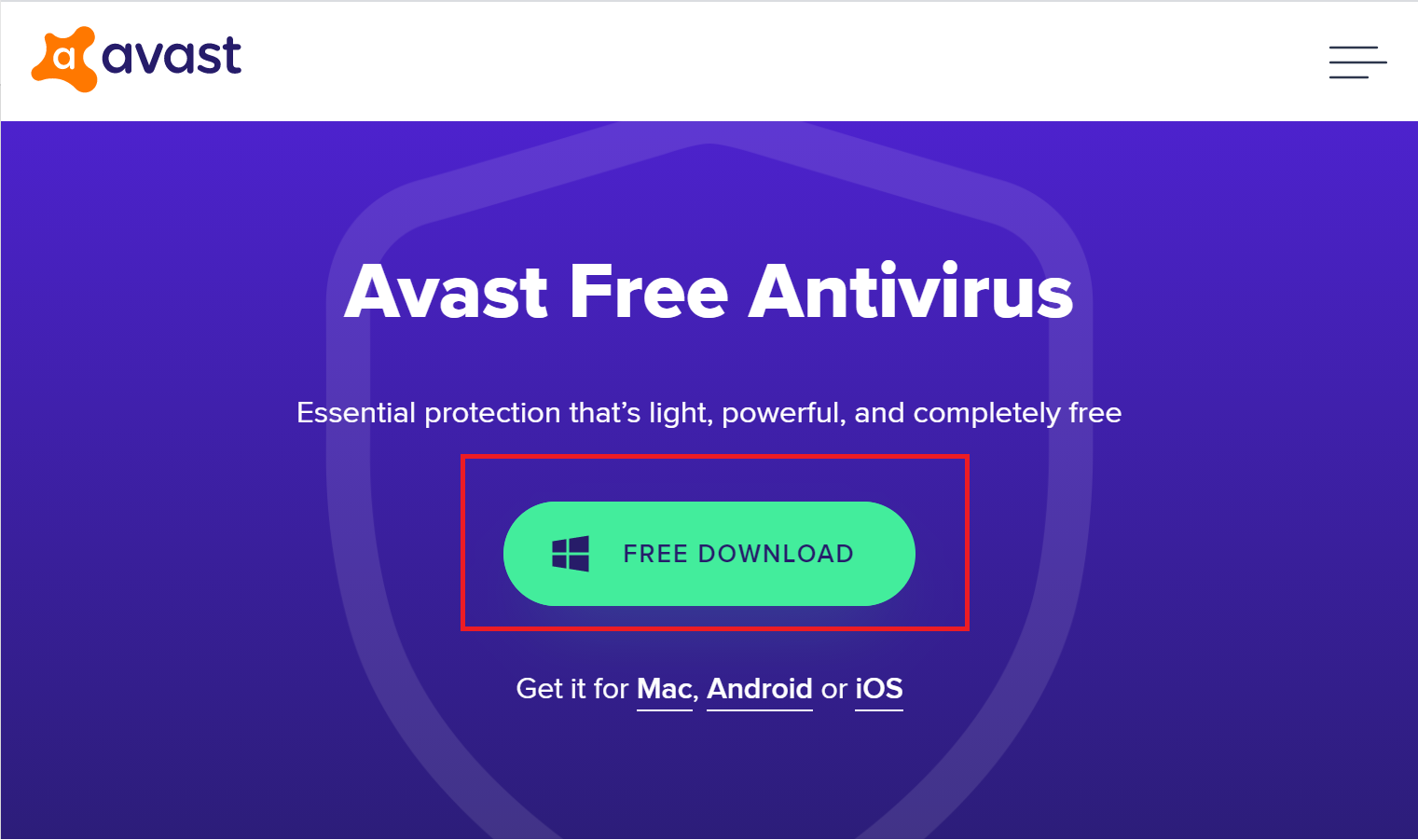
9. Ouvrez le fichier téléchargé pour exécuter le programme d'installation. Suivez les instructions affichées à l'écran pour terminer l'installation.
10. Lancez Avast et vérifiez si Avast Behavior Shield a cessé de fonctionner, le problème est résolu.
Conseillé:
- 5 façons de désinstaller complètement Avast Antivirus dans Windows 10
- Correction de l'erreur de nom de périphérique local déjà utilisé sous Windows
- Désactiver le mot de passe après la veille dans Windows 10
- Correction de la surchauffe et de l'extinction de la Xbox One
Nous espérons que ce guide vous a été utile et qu'il a pu résoudre le problème d'Avast Behavior Shield . Faites-nous savoir quelle méthode a le mieux fonctionné pour vous. De plus, si vous avez des questions ou des suggestions concernant cet article, n'hésitez pas à les déposer dans la section des commentaires ci-dessous.
